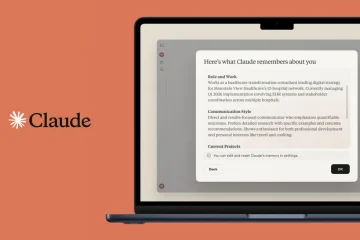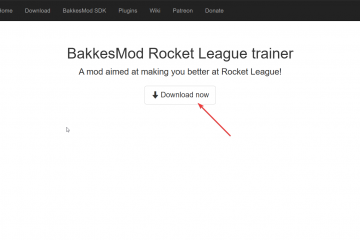O NVIDIA ShadowPlay é definitivamente um dos principais recursos da experiência GeForce que permite aos usuários gravar, compartilhar e até mesmo transmitir jogabilidade de alta qualidade e capturar capturas de tela. Seu recurso de gravação de tela acelerada por hardware também facilita o uso do recurso de gravação/transmissão sem muitas penalidades para o FPS do jogo.
O aplicativo, no entanto, não é totalmente impecável. A maioria dos usuários da NVIDIA GeForce Experience relatou que o ShadowPlay não grava a jogabilidade ao pressionar o botão de gravação. Isso pode acontecer devido a uma série de razões. Pode ser devido às configurações incorretas do ShadowPlay ou ao PC não dar permissão específica ao aplicativo.
Além disso, não definir uma configuração específica no jogo também pode fazer com que o ShadowPlay enfrente problemas ao gravar o jogo. Este artigo explica algumas soluções que podem corrigir o problema de gravação com o ShadowPlay da NVIDIA.
O que causa o problema de gravação no NVIDIA ShadowPlay?
Antes de entrarmos na solução, vejamos um alguns motivos que podem estar causando o problema de gravação. Um dos motivos é executar a NVIDIA GeForce Experience em um PC de baixo custo.
As telas de gravação/streaming geralmente requerem um certo uso de CPU, memória física e memória gráfica. No entanto, a gravação de jogos com muitos gráficos pode exigir memória gráfica intensiva para executar o jogo e gravá-los. Isso pode ser um problema se o PC tiver especificações de sistema baixas.
Além disso, aqui estão alguns motivos pelos quais o NVIDIA ShadowPlay não grava a tela. O jogo rodando no modo de janela GeForce conectado ao Twitch, causando o problema Versão obsoleta do GeForce Experience Serviço NVIDIA necessário não rodando driver gráfico NVIDIA desatualizado
Corrigir o problema de não gravação do NVIDIA ShadowPlay
Primeiro, certifique-se de que seu sistema atende ao requisito mínimo NVIDIA GeForce Experience. ShadowPlay pode não gravar ou até executar se não atender aos requisitos do sistema. Nesse caso, você precisará atualizar seu hardware primeiro antes de usar o ShadowPlay.
Se o seu PC atender aos requisitos do sistema e você ainda não conseguir gravar sua tela, siga as soluções explicadas abaixo para corrigir o problema de gravação com ShadowPlay.
Reinicie o NVIDIA Streamer Service
Vários serviços precisam estar em execução ao executar o GeForce Experience. Esses serviços incluem NVIDIA Streamer Service, NVIDIA Backend, NVIDIA Capture Server e muito mais. A gravação e o streaming também exigem um serviço específico chamado streamer service que precisa funcionar.
Para verificar se o NVIDIA Streamer Service está em execução,
pressione a tecla Windows + R para abrir Executar.Digite services.msc para abrir Serviços >.Procure por NVIDIA Streamer Service e clique duas vezes nele
 Na guia geral, verifique se o status do serviço indica que está em execução.
Na guia geral, verifique se o status do serviço indica que está em execução.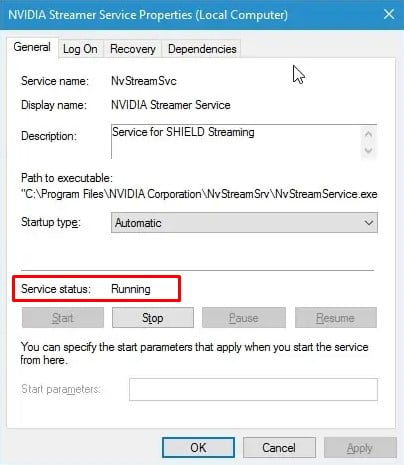
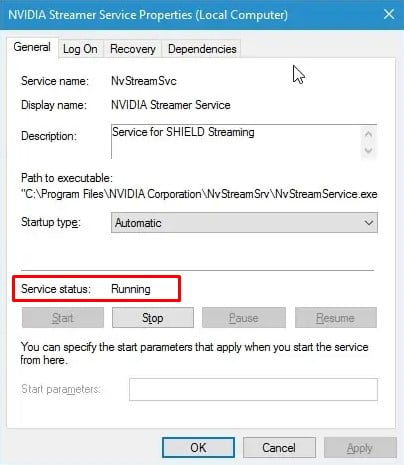 Se o status do serviço indicar Parado, clique em Iniciar para executar o serviço.
Se o status do serviço indicar Parado, clique em Iniciar para executar o serviço.
Atualizar GeForce Experience
Nos versões do GeForce Experience, você precisa habilitar várias configurações no GeForce para gravar sua tela. Essas configurações incluem captura de área de trabalho, opções de compartilhamento, controle de privacidade e muito mais.
No entanto, essas configurações não estão disponíveis em versões mais recentes, pois essas configurações sempre devem ser ativadas por padrão para que o ShadowPlay grave vídeos. Portanto, tente atualizar o GeForce Experience para a versão mais recente para ver se ele corrige o problema com o ShadowPlay.
Pressione a tecla Windows + R para abrir Executar.Digite appwiz.cpl e pressione Enter para abra Programas e recursos.Clique em NVIDIA GeForce Experience e selecione Desinstalar.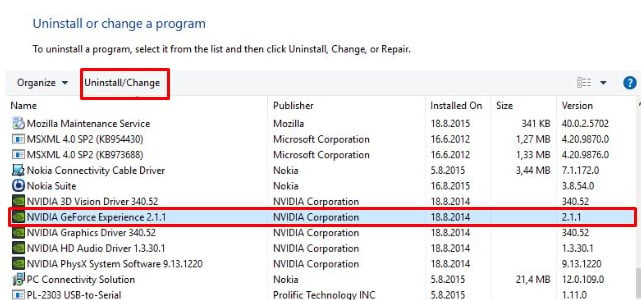
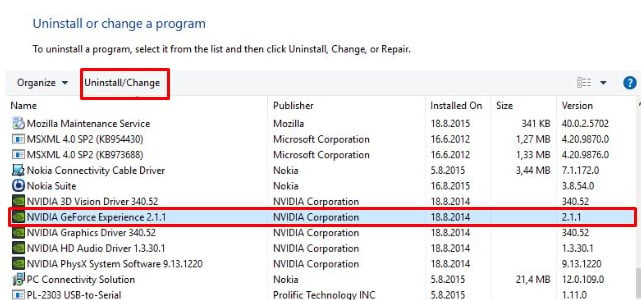 Faça o download do NVIDIA GeForce Experience.
Faça o download do NVIDIA GeForce Experience.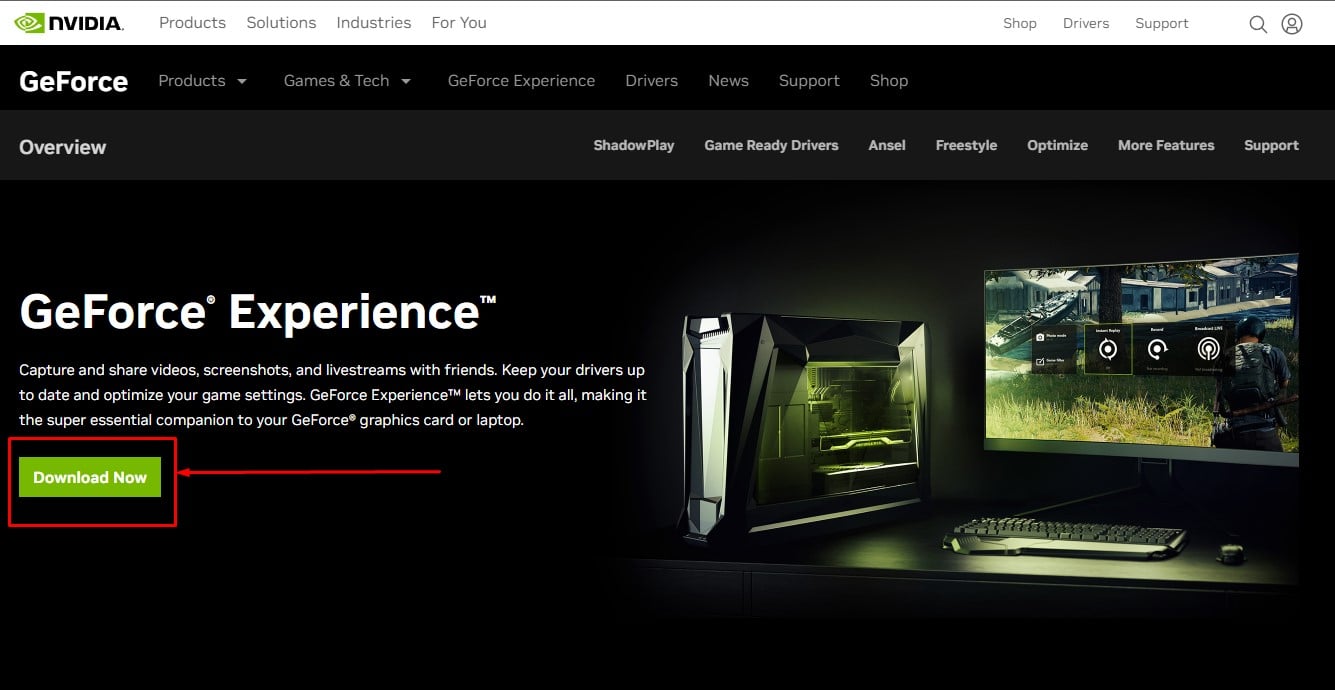 Instale o aplicativo e tente gravar usando NVIDIA shadowPlay
Instale o aplicativo e tente gravar usando NVIDIA shadowPlay
Se você não quiser atualizar o GeForce Experience, certifique-se de manter a Captura de área de trabalho, as opções de compartilhamento e o controle de privacidade como Ativado.
Ativar sobreposição no jogo
Ativar a sobreposição no jogo permite que você execute o ShadowPlay mesmo quando o GeForce Experience for executado em segundo plano. O ShadowPlay não será executado se você desativou a sobreposição no jogo e, portanto, o ShadowPlay não gravará.
Abra o GeForce Experience.Clique em Configurações e selecione Geral. Alterne a Sobreposição no jogo para Ligado forte>.
Inicie um jogo e verifique se as teclas de atalho gravam sua jogabilidade.
Execute o jogo no modo de tela cheia
O GeForce Experience detectará automaticamente os jogos assim que você os abrir. Se o GeForce Experience não detectar um jogo, o ShadowPlay poderá apresentar um erro ao gravar o jogo. Você precisa garantir que o jogo seja executado em tela cheia.
Abra o jogo e vá para as Configurações. Procure configurações chamadas Gráficos, Exibição ou Gráficos avançados.Aqui, defina o modo de exibição como tela cheia.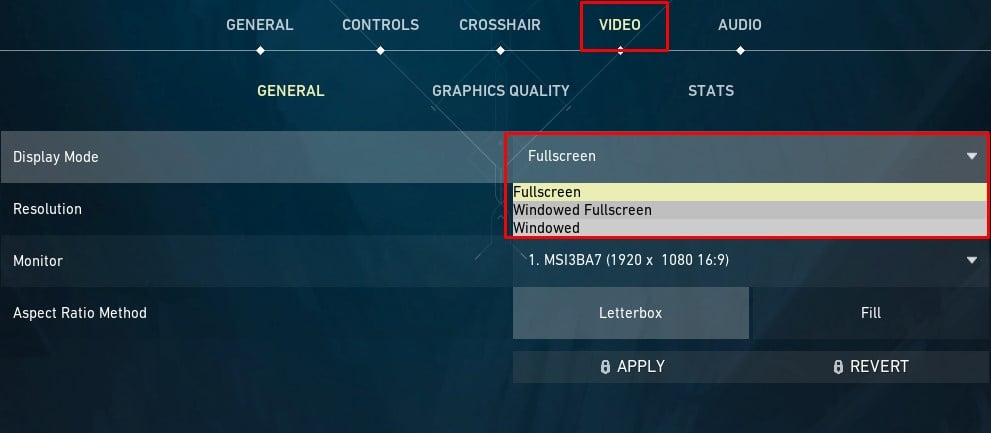
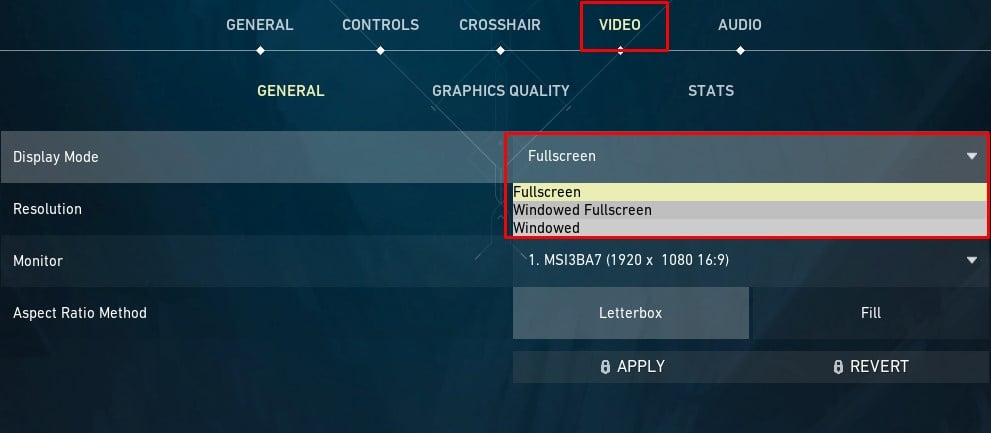 Tente executar o ShadowPlay para gravar sua jogabilidade.
Tente executar o ShadowPlay para gravar sua jogabilidade.
Sair do Twitch
Se você conectou o GeForce Experience à sua conta do Twitch, poderá transmitir facilmente seu jogo para todo o mundo. No entanto, usuários em muitos fóruns de perguntas e respostas relataram que conectar o GeForce ao Twitch interfere no ShadowPlay ao gravar a tela.
Para corrigir isso, você pode tentar desconectar sua GeForce Experience da sua conta do Twitch.
> Abra o GeForce ExperienceClique no ícone de engrenagem para abrir Configurações. Selecione Geral. Em Sobreposição no jogo, selecione Configurações.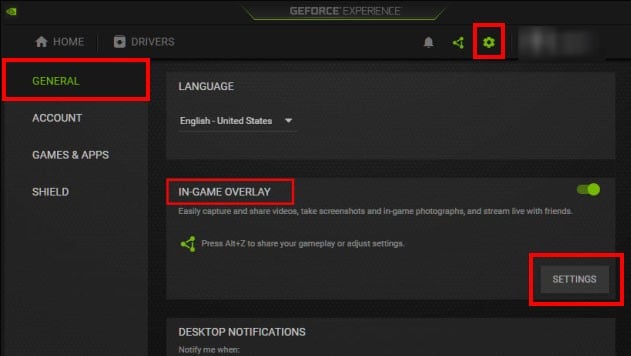
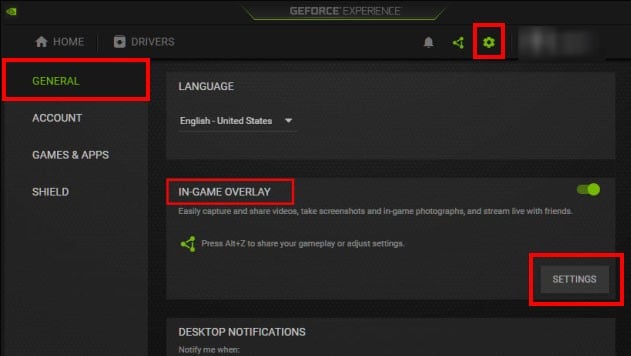 Clique em Conectar .
Clique em Conectar .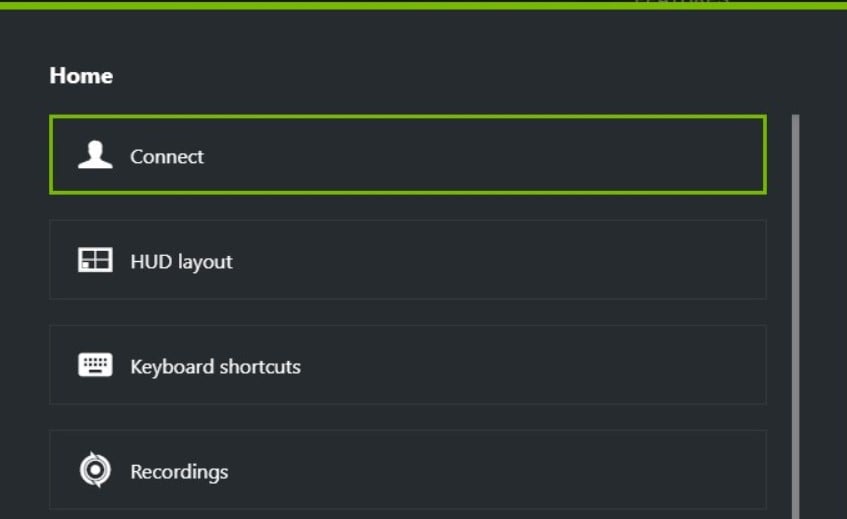
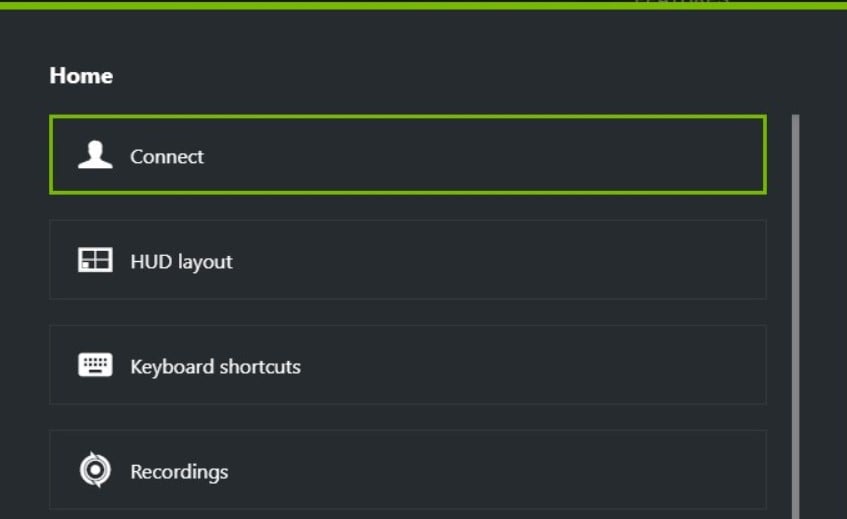 Certifique-se de em O Twitch não está vinculado à GeForce Experience.
Certifique-se de em O Twitch não está vinculado à GeForce Experience.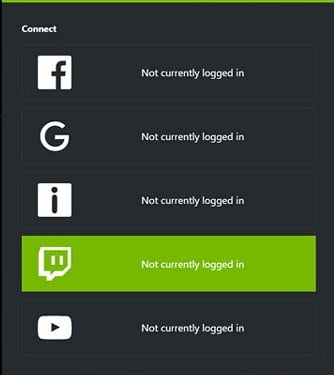
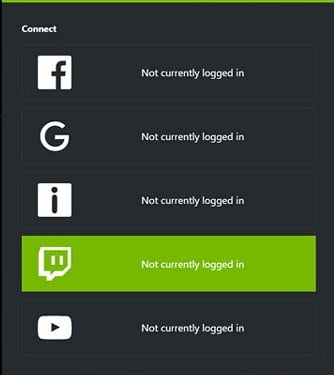
Verificar atalhos de teclado
Por padrão, Alt + F10 salva os últimos 5 minutos do registro e Alt + F9 alterna a gravação manual. O ShadowPlay não gravará se você tiver alterado essas teclas de atalho padrão. Para definir seus atalhos de teclado,
Abra o GeForce ExperienceClique no ícone de engrenagem para abrir Configurações. Clique em Geral. Em Sobreposição no jogo > e selecione Configurações.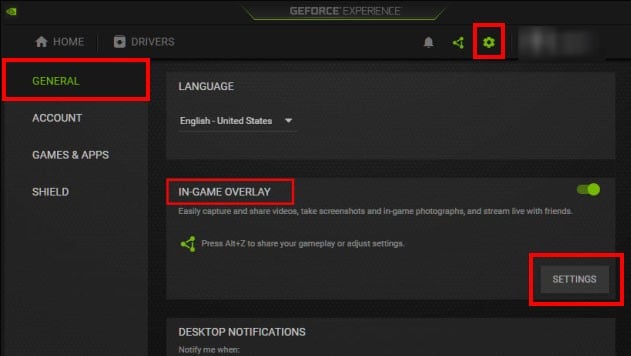
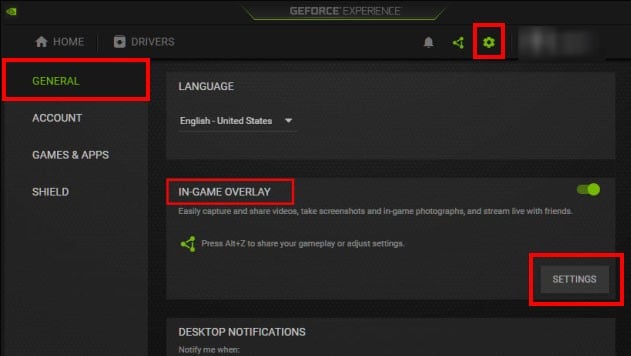 Selecione Atalhos de teclado.
Selecione Atalhos de teclado.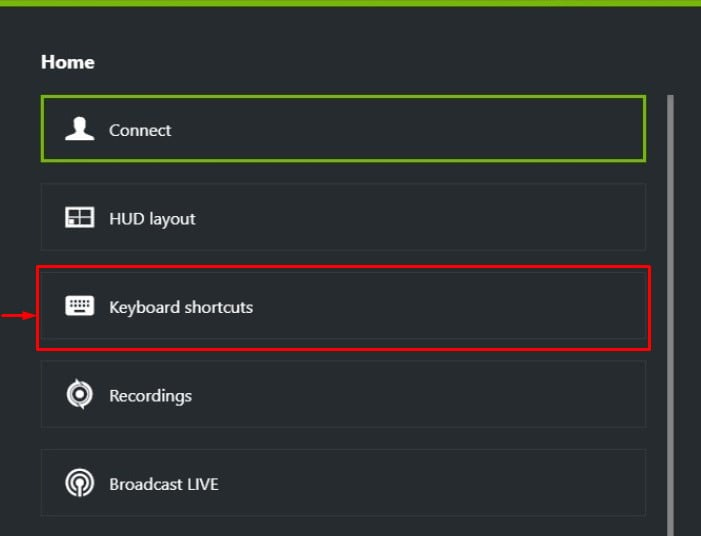
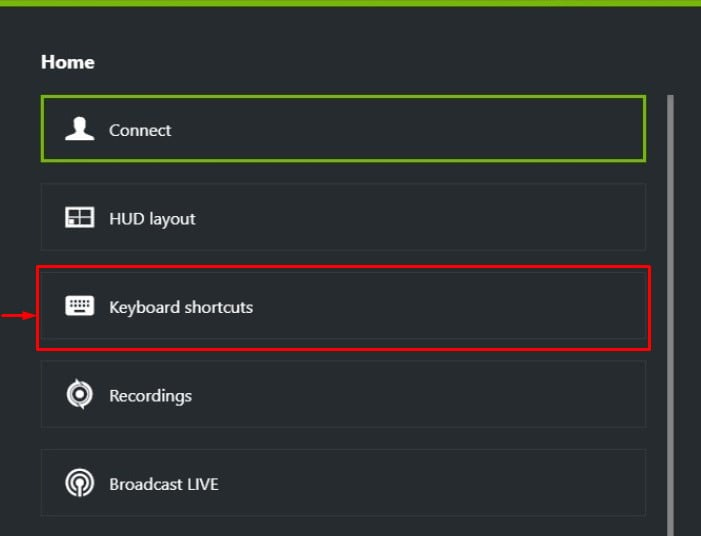 Aqui, selecione o atalho de teclado desejado de acordo com sua escolha.
Aqui, selecione o atalho de teclado desejado de acordo com sua escolha. Se você quiser atalhos padrão, clique em Redefinir para padrões.
Se você quiser atalhos padrão, clique em Redefinir para padrões.